「予約受付設定の変更」画面で、メニュー登録時の予約受付設定の初期値の変更や、ネット予約の通知を受け取るメールアドレスの変更・追加の設定ができます。
2025年1月28日 更新
予約受付設定(店舗単位)の変更方法
- Airリザーブ
-
- ナビゲーションバー
- 設定・管理[カレンダー設定]
- カレンダー設定
-
ナビゲーションバーの設定・管理メニューから、「カレンダー設定」画面を開きます。
-
「予約受付設定」項目の「編集する」ボタンをクリックします。
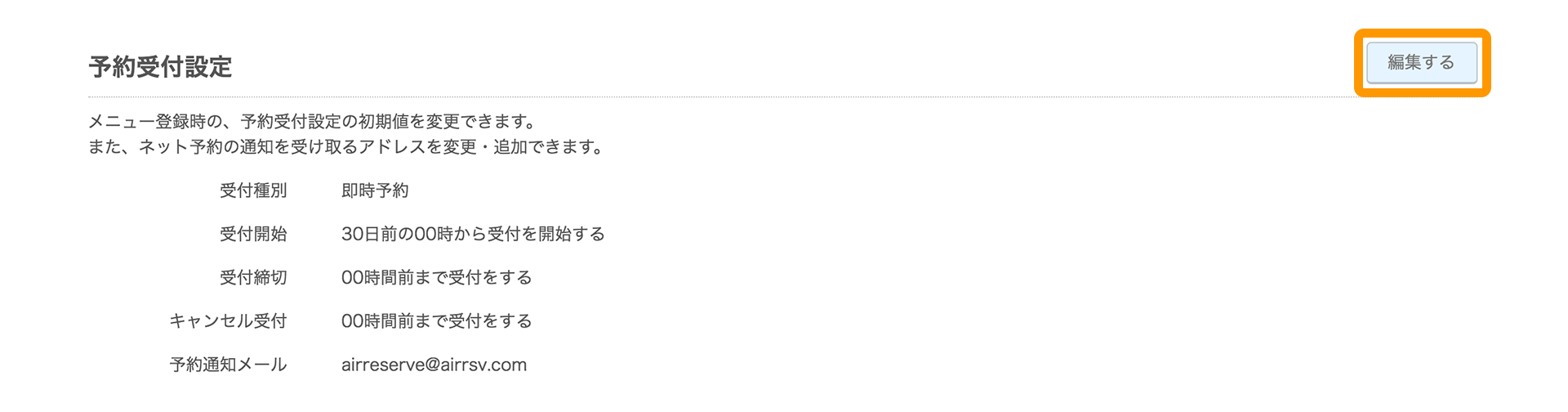
-
各項目を入力し「確認へ進む」ボタンをクリックします。入力項目の詳細については、予約受付設定の項目詳細をご確認ください。
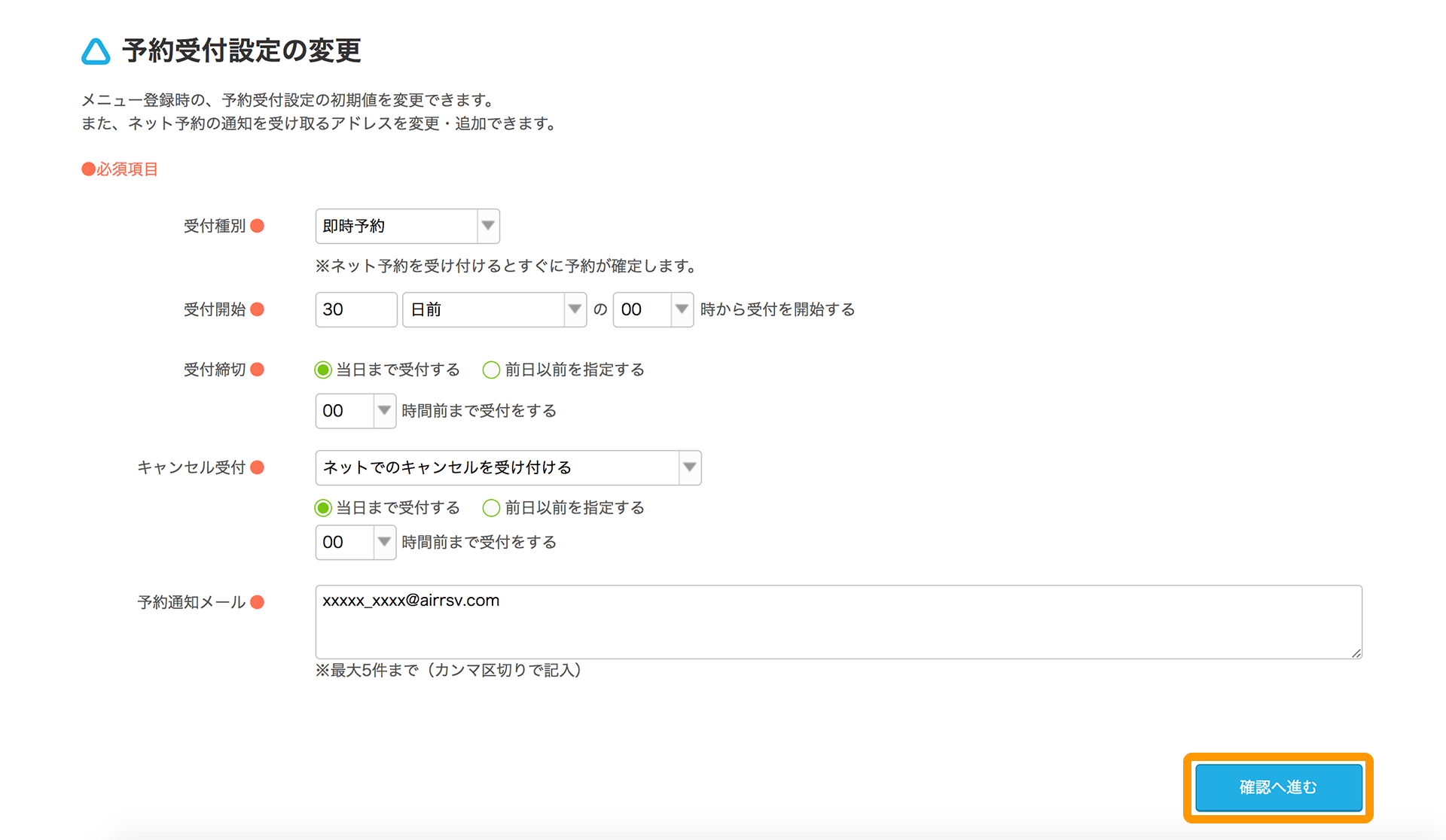
-
「予約受付設定の確認」画面で設定内容を確認し、「登録する」ボタンをクリックします。
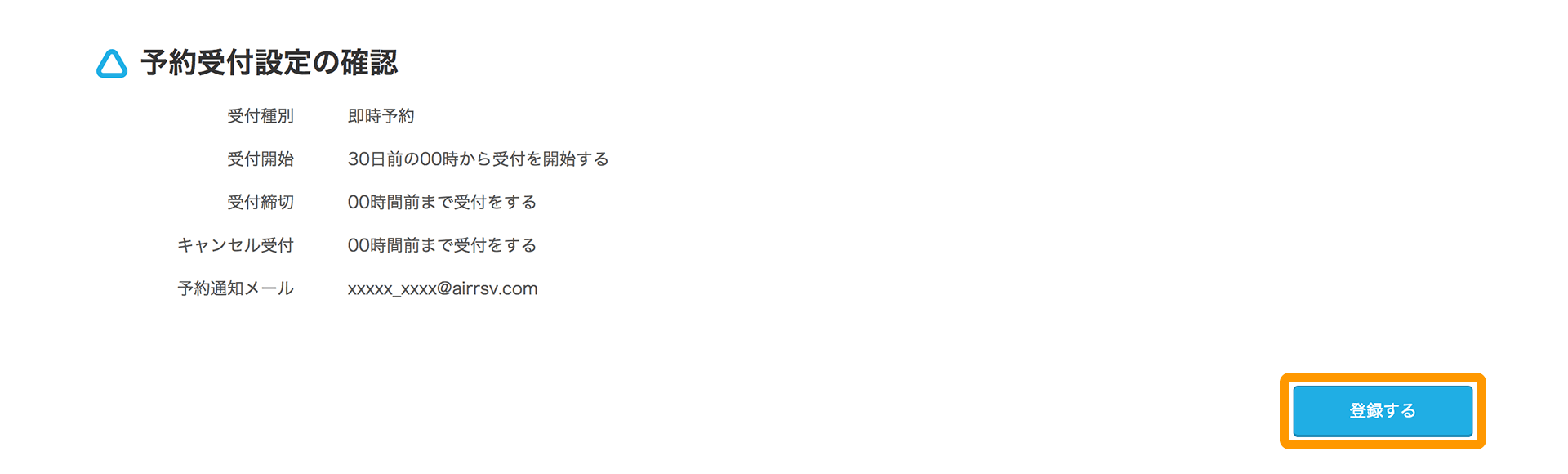
以上で、予約受付設定(店舗単位)の変更が完了します。
予約受付設定の注意事項
「カレンダー設定」画面の予約受付設定で「受付種別」「受付開始」「受付締切 」「キャンセル受付」を変更しても、すでに登録されたメニューには反映されません。
すでに登録済みのメニューの予約受付設定を変更する場合は、「メニュー設定」画面から変更します。
お客様向けネット予約受付ページでの表示
「受付開始」「受付締切」「キャンセル受付」で設定した内容は、お客様向けネット予約受付ページの「メニュー詳細」画面と「予約内容詳細」画面に表示されます。
メニュー詳細画面
予約内容詳細画面
- 「ネットでのキャンセルを受け付けない」設定の場合、「予約内容詳細」画面の「予約をキャンセルする」ボタンが非表示になり、お客様が予約をキャンセルできなくなります。
予約受付設定の項目詳細
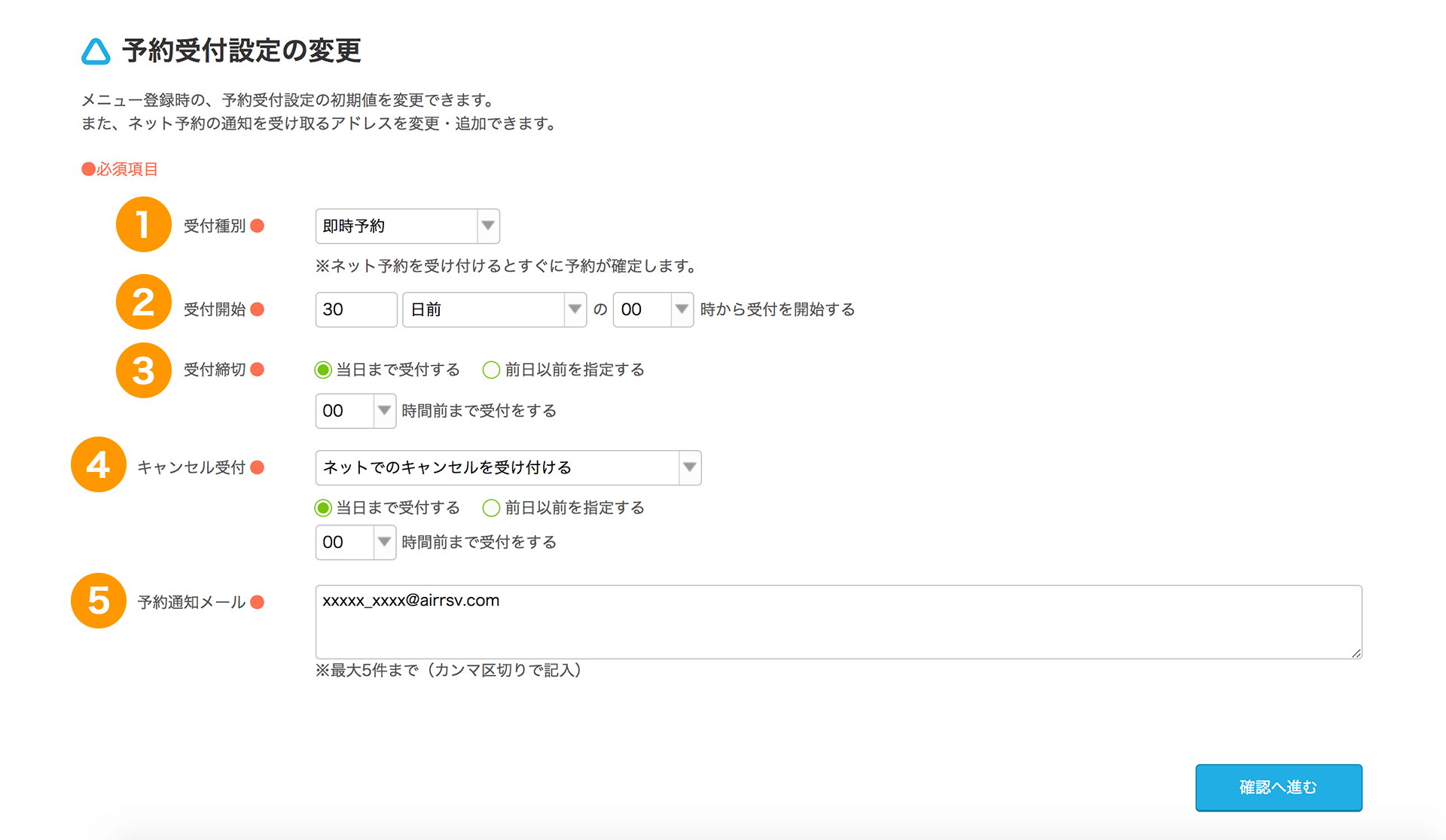
-
- 1受付種別 ※必須
-
予約受付方法を選択できます。
-
- 即時予約
- ネット予約受付ページでお客様が予約操作完了した時点で、予約が確定します。
-
- 仮予約
- ネット予約受付ページでお客様が予約操作した時点では予約確定せず、店舗側が予約を確定すると予約が確定します。
-
- 電話のみ予約
- ネット予約受付ページでの予約受付をせず、電話や直接来店された場合の予約のみ受け付けます。
-
- 2受付開始 ※必須
-
予約受付の開始日時が設定できます。
- 予約受付の開始単位は、日、週、月から選択できます。
- 月単位の設定は、「自由受付タイプ」でのみご利用可能です。
- 3受付締切 ※必須
-
予約受付の締切日時を「当日まで」か「前日以前」で設定できます。
「前日以前」を選択する場合、予約受付の締切単位は、「○日前」「○営業日前」「○週間前」「○ヶ月前」から設定できます。- 「○ヶ月前」の設定は、「自由受付タイプ」でのみご利用可能です。
- 「○営業日前」の設定は、「カレンダー設定」画面の「営業時間表示設定」で設定した営業日を参照します。営業時間の設定方法については、下記のページをご確認ください。
- 「○営業日前」に設定する機能は、スタンダードプラン・プレミアムプランをご契約されている方を対象としております。ご契約、有料プランに関しては、下記のページをご確認ください。
- 月単位の設定における受付開始日と受付締切日について
-
受付開始または受付締切で「月」を選択すると、月単位での予約受付設定ができます。
例えば「受付開始」や「受付締切」を「1カ月前」で設定した場合は、ご利用日の1カ月前の同日が予約受付の開始日、または締切日となります。(例)「1カ月前から受付を開始する」と設定した場合
ご利用日 受付開始日 3/1 2/1 3/15 2/15 3/31 3/1 - ご利用日の1カ月前に同日が存在しない場合、受付開始日は翌月1日となります。
- 営業日単位の設定における受付締切日について
-
予約の「受付締切」を「○営業日前」で設定すると、店舗の営業時間設定で「休業日」に設定した日付は「受付締切」の期間に含まないようにできます。
これにより、休業日の間に予約が入り、出勤後に急いで提供サービスの準備をする必要がなくなります。- 受付締切が「1日前」の場合:
1/6(月)の予約が取れるのは1/5(日)まで。 - 受付締切が「1営業日前」の場合:
1/6(月)の予約が取れるのは1/3(金)まで。
-
休業日の設定によっては、受付開始と締切が前後し、ネット予約が不可となるため、店舗の営業日設定を考慮した上で「受付開始」「受付締切」の設定をお願いいたします。
例えば、お客様が1/6(月)の予約を取る場合、受付開始が3日前で、受付締切が2営業日前まで設定されていると、1/2(木)で受付締切、1/3(金)受付開始となるため、1/6(月)の予約が取れなくなります。
- 受付締切が「1日前」の場合:
- 4キャンセル受付 ※必須
-
ネット予約受付ページからのキャンセル受付設定ができます。
-
- ネットでのキャンセルを受け付ける
- 「当日まで」か「前日以前」を選択し、キャンセル受付の締切日時を設定します。
- キャンセル受付の締切単位は、日、週から選択できます。
-
- ネットでのキャンセルを受け付けない
- ネット予約受付ページの「予約をキャンセルする」ボタンが非表示になり、お客様自身での予約キャンセルができなくなります。
-
- 5予約通知メール ※必須
-
ネット予約の通知を受信するメールアドレスを登録できます。
初期状態はAirID登録で利用されたメールアドレスが設定されています。
必要に応じて追加・変更してください。- 登録できるメールアドレスは最大5件です。
- メールアドレスを複数設定する場合はカンマ区切りで記入してください。
- ドメイン指定をされている場合は「@airreserve.net」のドメインを許可してください。
マイアカウント画面でメールアドレスを変更しても、予約通知メールには反映されません
「マイアカウント」画面でメールアドレスを変更しても、「予約通知メール」の宛先には反映されません。「予約通知メール」の宛先を変更するには、「予約受付設定の変更」画面で「予約通知メール」の変更が必要です。
有料プランをご契約されている方は、予約通知用のメールアドレスを最大50件まで登録できます。
ご契約、有料プランに関しては、下記ページをご確認ください。